前言
Calibre和Calibre-web对于电子书爱好者们并不陌生,这两款应用的安装使用网上有很多教程,我在本站也发布过搭建Calibre-Web的文章。前几天有人问起如何用"Calibre管理Calibre-web",我才发现这方面网上确实很难找到足够详细的教程,我在之前关于Calibre-web报错的文章里建议过大家不要用Calibre-web来自我管理,因为web虽然很优秀功能很全,但在稳定性上和老牌开源软件Calibre还是有差距,毕竟使用环境是完全不同的。
今天我就把自己用电脑端Calibre来管理Calibre-web的过程详细分解一下供大家参考。我在本地群晖Docker里稳定运行Calibre-web已经快半年了,除了那次数据库的问题外,推送、管理、在线阅读都是很爽的。时间比较久了,很多地方记忆模糊,如果有什么环节疏漏了,欢迎大家提醒、补充。
[lwptoc]
操作前的准备工作
1、windows版Calibre安装完成。
2、群晖Docker已安装完成Calibre-web容器。
3、内网可以访问到群晖共享文件夹。
4、我们把自己收集的电子书(mobi\azw3\epub等)放在群晖任意一个文件夹内,路径假设为:\\nas\电子书 ,放在电脑里当然也可以,但这不是好习惯,毕竟有群晖了就要最大地节省电脑硬盘空间。
应用的设置过程
一、导入书籍
1、打开电脑端Calibre,点击左上角“添加书籍(下拉)”——选择“从主目录和子目录中添加”,如下图:
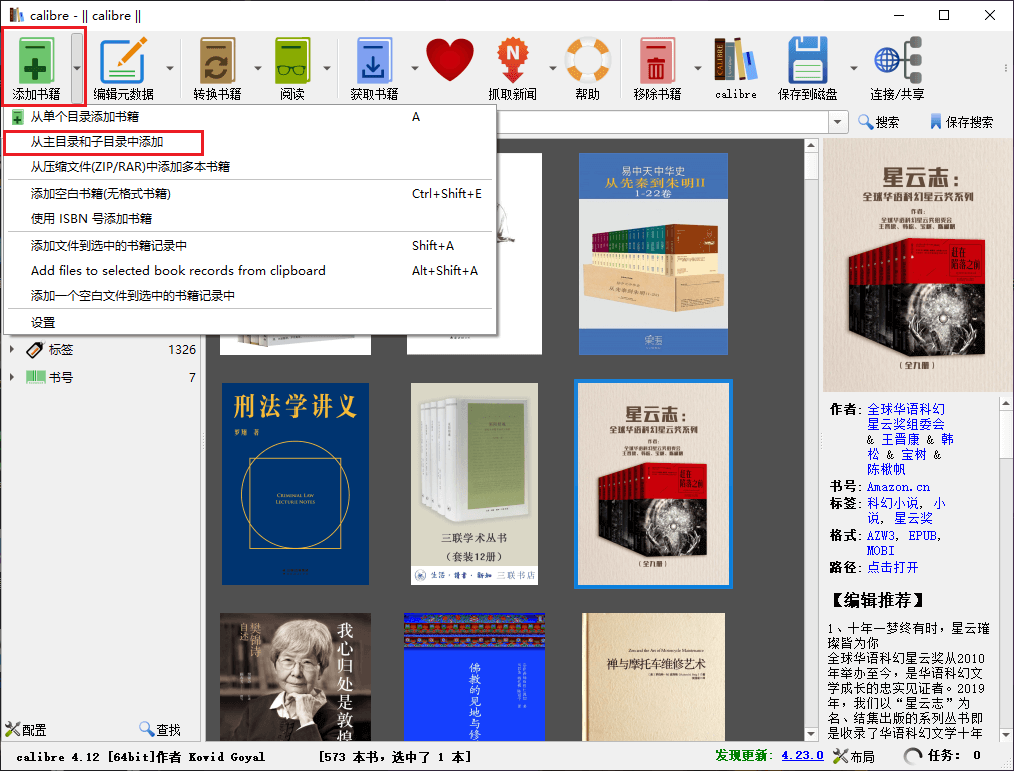
2、弹出提示,问你这个目录下的文件是不是不同格式的同一本书?
如果这个文件夹里是同一本书的不同格式(mobi\azw3\epub等),我们就点“是/yes”,以后零星添加书籍就这样用。
如果这个文件夹里是你之前搜集的很多不同的书,这里就要点“否”。
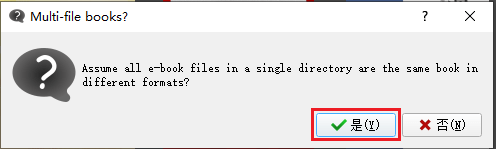
3、弹出选择路径文件夹,选到你刚才存放在群晖里的电子书文件夹(\\nas\电子书),确定——自动导入——完成。这时在电脑端Calibre界面里就能看到所有我们添加的书籍。
二、设置书库(数据库目录)
1、打开群晖Docker,查看当时安装Calibre-Web的“卷”,记下路径,这里是"books/calibre" ,如下图:
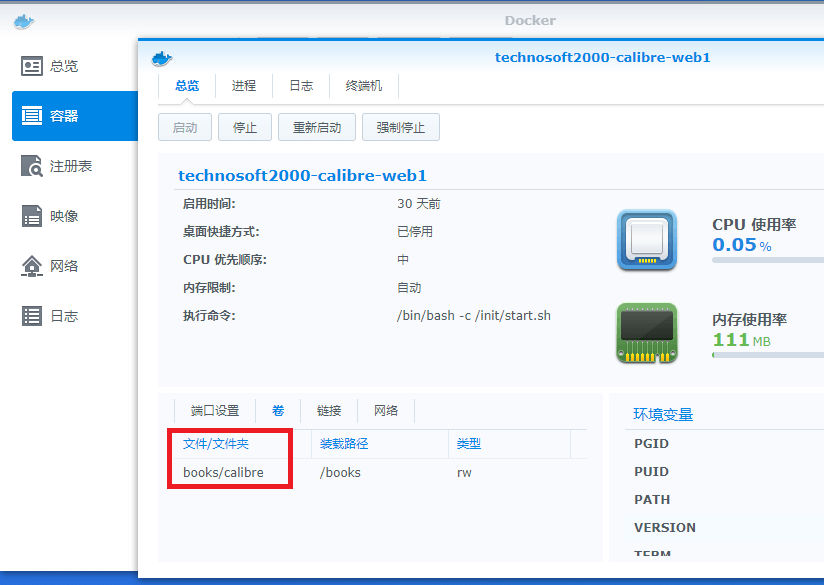
2、打开电脑端Calibre,点击顶部菜单栏里的书库按钮(名称因人而异),如下图:

3、选择第一项“切换/创建书库...”后,弹出下图所示页面,注意现在的书库位置需要修改,改为上面记下的Calibre-Web“卷”设置的路径。
操作:
①点击新位置右侧图标,选择到卷路径(\\群晖名\books\calibre)
②选择移动当前书库到新位置。
③点击确定。
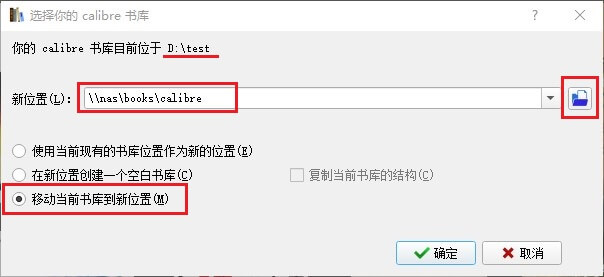
4、检查calibre书库位置是否移动成功,还要检查文件路径(\\群晖名\books\calibre)内是否变成数据库文件,如果操作成功,就会如下图所示:
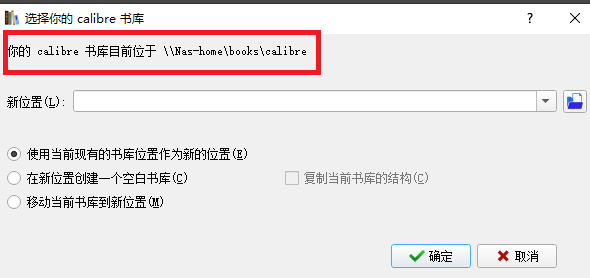
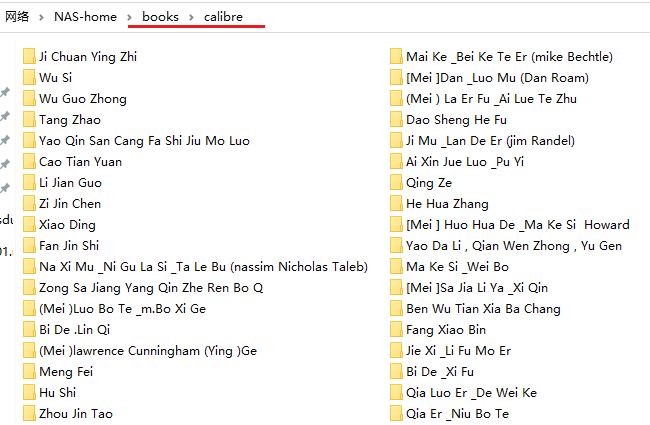
这样calibre-web的书库部分(数据库位置)就操作完成了。
这些都是前期设置,接下来我们要真正开始进行电子书的管理了。
管理书籍实际操作
一、Calibre插件设置
1、打开电脑端Calibre,点击“首选项”——点击高级选项中的“插件”按钮。如下图:
2、选择“元数据来源 插件”项目,该栏插件中保留Amazon(亚马逊)和Douban(豆瓣)即可,其他的插件可以关闭。如下图:
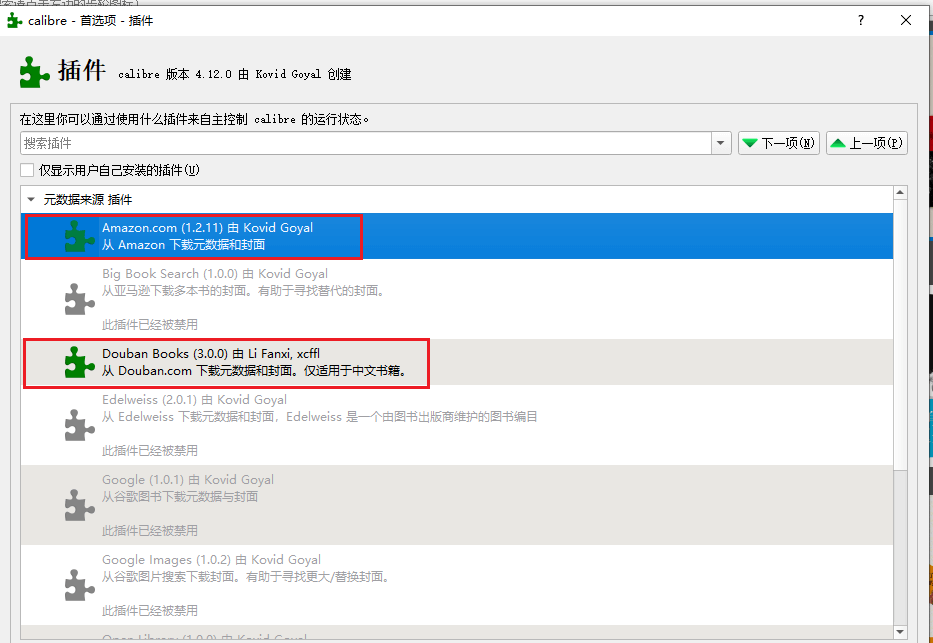
3、选中Amazon.com插件,点击最下面的“自定义插件”选项。如下图:
4、红框内按图修改,选择“中国”和“亚马逊服务器”,并且建议勾上“使用mobi-asin”,实际使用来看mobi-asin会大大提高索引元数据的准确性。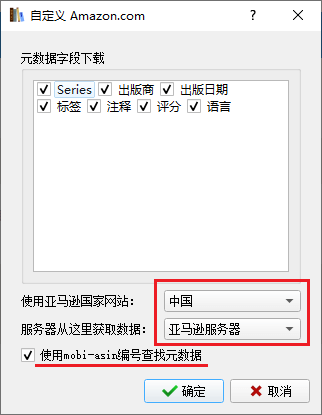
二、示范操作
比如我已经在Calibre中导入了一本书《解忧杂货店》,现在想编辑这本书的元数据并且同步给Calibre-Web上。
操作如下:
1、先获取本书的编号,可以是亚马逊编号、豆瓣编号、ISBN等。比如我就喜欢先来到亚马逊中国的kindle电子书页面,搜索《解忧杂货店》,在介绍页面我们可以找到ASIN:XXXXXXX,这就是亚马逊的编号,记住这串号码。
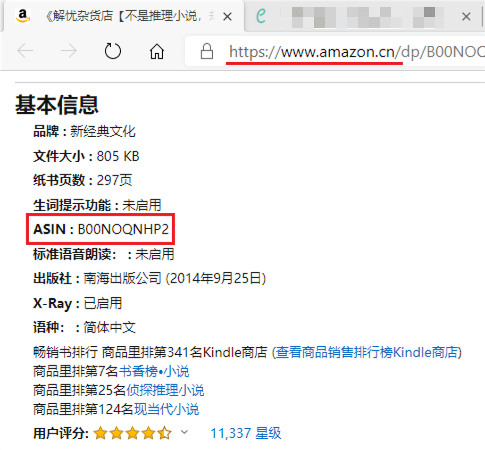
2、来到电脑端Calibre主界面,点中书籍——选择菜单“编辑元数据”。如下图:
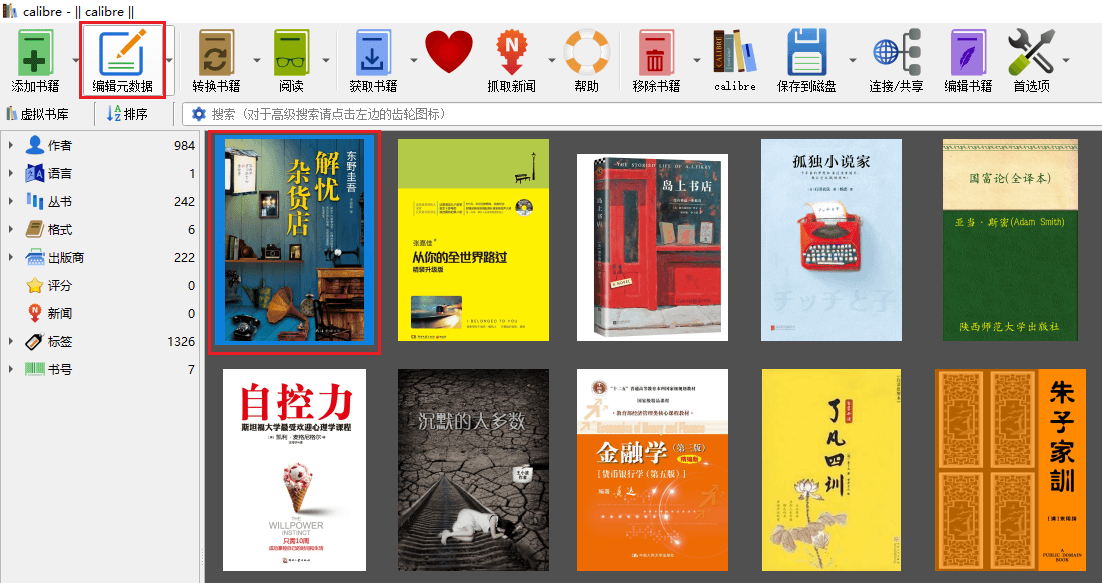
3、在Ids栏里填入刚才复制的ASIN编号,建议使用“mobi-asin”的名称,这样准确率提高很多。然后点击“下载元数据”。如下图: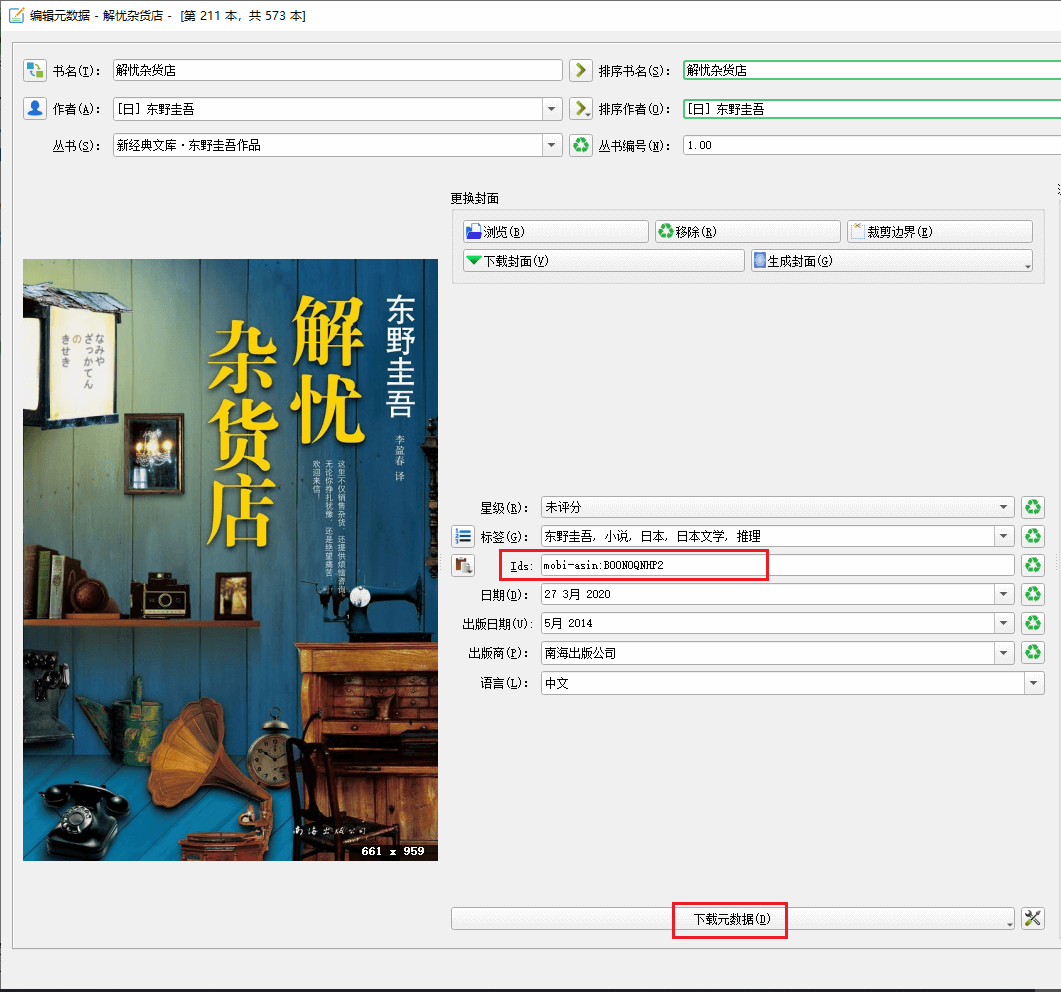
4、出现亚马逊的数据,如果上面Ids栏里同时输入其他编号,比如豆瓣,那这里就会出现其他的元数据供你选择。确定——选择封面——确定。如下图:
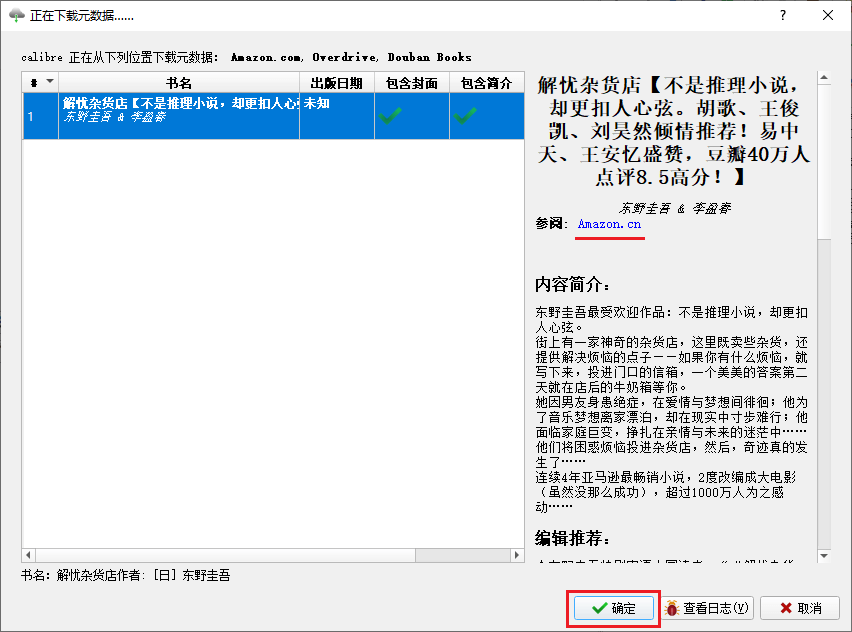
5、这个时候元数据就编辑好了,因为数据库的地址已经是Calibre-Web的路径,所以是自动同步的。但现在访问Calibre-Web会发现数据并没有变化,因为这里有个小坑需要注意。
进入Calibre-Web,管理员登录——管理——重新连接到Calibre数据库。会弹出重新连接成功的提示。

6、这时我们再进入Calibre-Web,检查一下元数据,已经更新了,完美了。
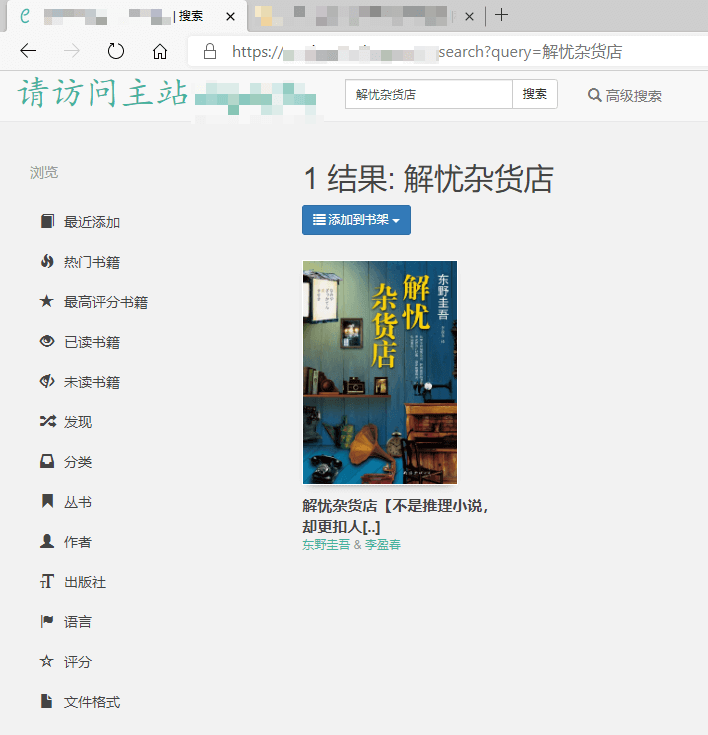
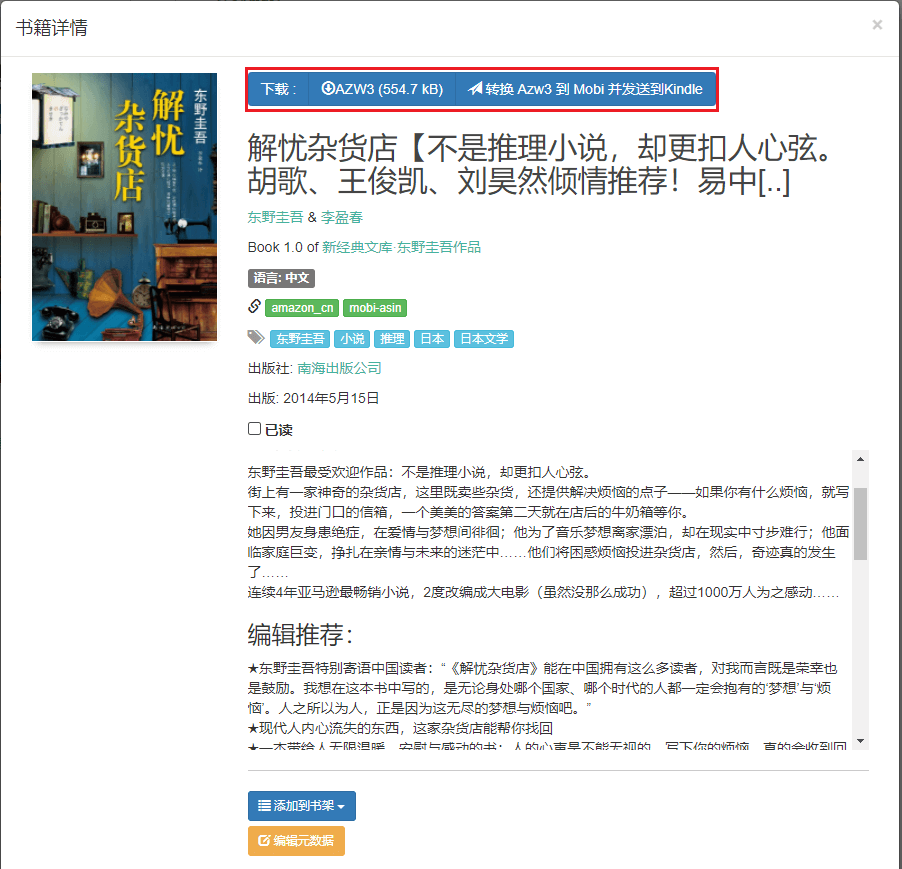
结束语
以上都是个人的操作经验和习惯,没有任何高深的技术和诀窍,写出来只是答复网友咨询和供大家参考,如有错误或不合理的地方,欢迎留言反馈。
本贴禁止转载,谢谢!
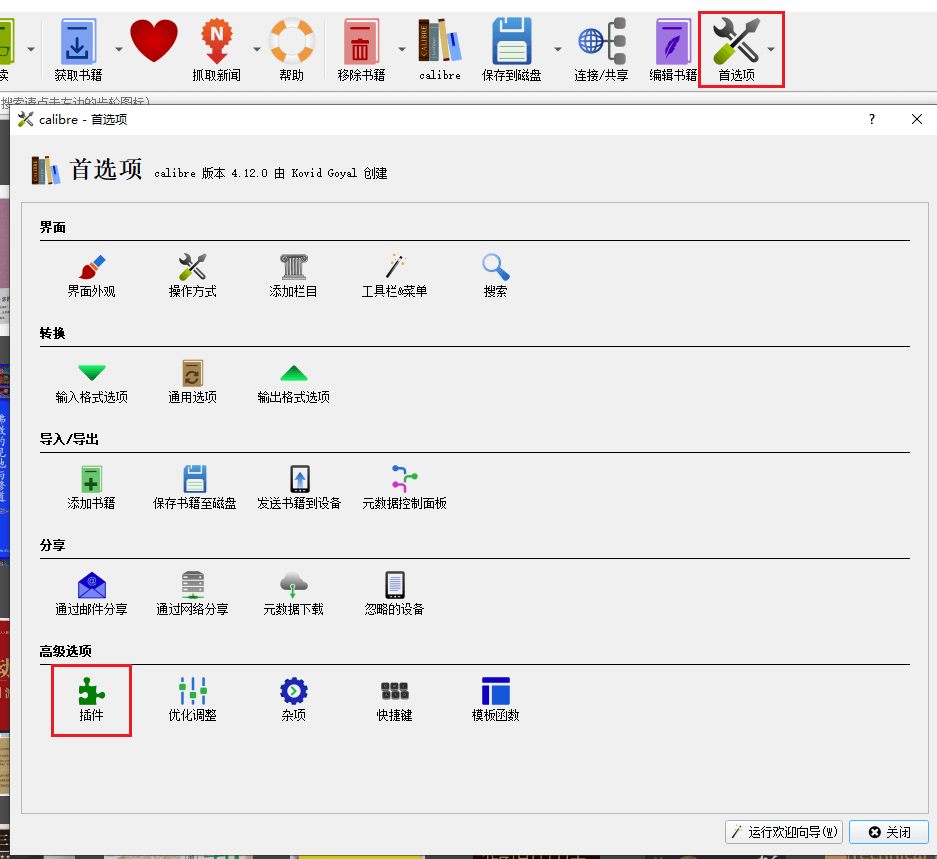

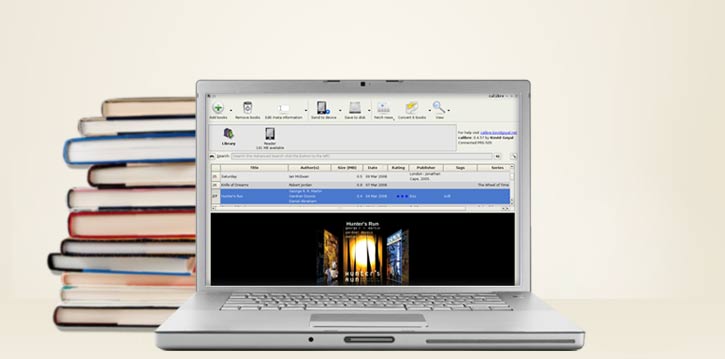

 DMIT优质线路
DMIT优质线路
文章评论
正需要这个,非常及时的教程,多谢大佬!!
@wei1 不客气